-
-
-
查看管理员日志记录
This content has been machine translated dynamically.
Dieser Inhalt ist eine maschinelle Übersetzung, die dynamisch erstellt wurde. (Haftungsausschluss)
Cet article a été traduit automatiquement de manière dynamique. (Clause de non responsabilité)
Este artículo lo ha traducido una máquina de forma dinámica. (Aviso legal)
此内容已经过机器动态翻译。 放弃
このコンテンツは動的に機械翻訳されています。免責事項
이 콘텐츠는 동적으로 기계 번역되었습니다. 책임 부인
Este texto foi traduzido automaticamente. (Aviso legal)
Questo contenuto è stato tradotto dinamicamente con traduzione automatica.(Esclusione di responsabilità))
This article has been machine translated.
Dieser Artikel wurde maschinell übersetzt. (Haftungsausschluss)
Ce article a été traduit automatiquement. (Clause de non responsabilité)
Este artículo ha sido traducido automáticamente. (Aviso legal)
この記事は機械翻訳されています.免責事項
이 기사는 기계 번역되었습니다.책임 부인
Este artigo foi traduzido automaticamente.(Aviso legal)
这篇文章已经过机器翻译.放弃
Questo articolo è stato tradotto automaticamente.(Esclusione di responsabilità))
Translation failed!
管理和查询管理员日志记录
查询管理员日志记录数据
要求
-
分配给 LoggingReader 和 Player 角色的管理员可以查看管理员日志记录。要为用户分配角色,请转到 Session Recording 授权控制台。
-
管理员日志记录页面与 Web 播放器集成。必须安装 Web 播放器才能查询管理员日志记录。否则,可能会出现 404(找不到页面)错误。
-
Web 播放器浏览器的语言设置必须与安装 Session Recording Administration 组件时选择的语言相匹配。
-
确保 IIS 和 Web 播放器中的 SessionRecordingLoggingWebApplication 站点具有相同的 SSL 设置。否则,当您请求访问管理员日志记录数据时会发生 403 错误。
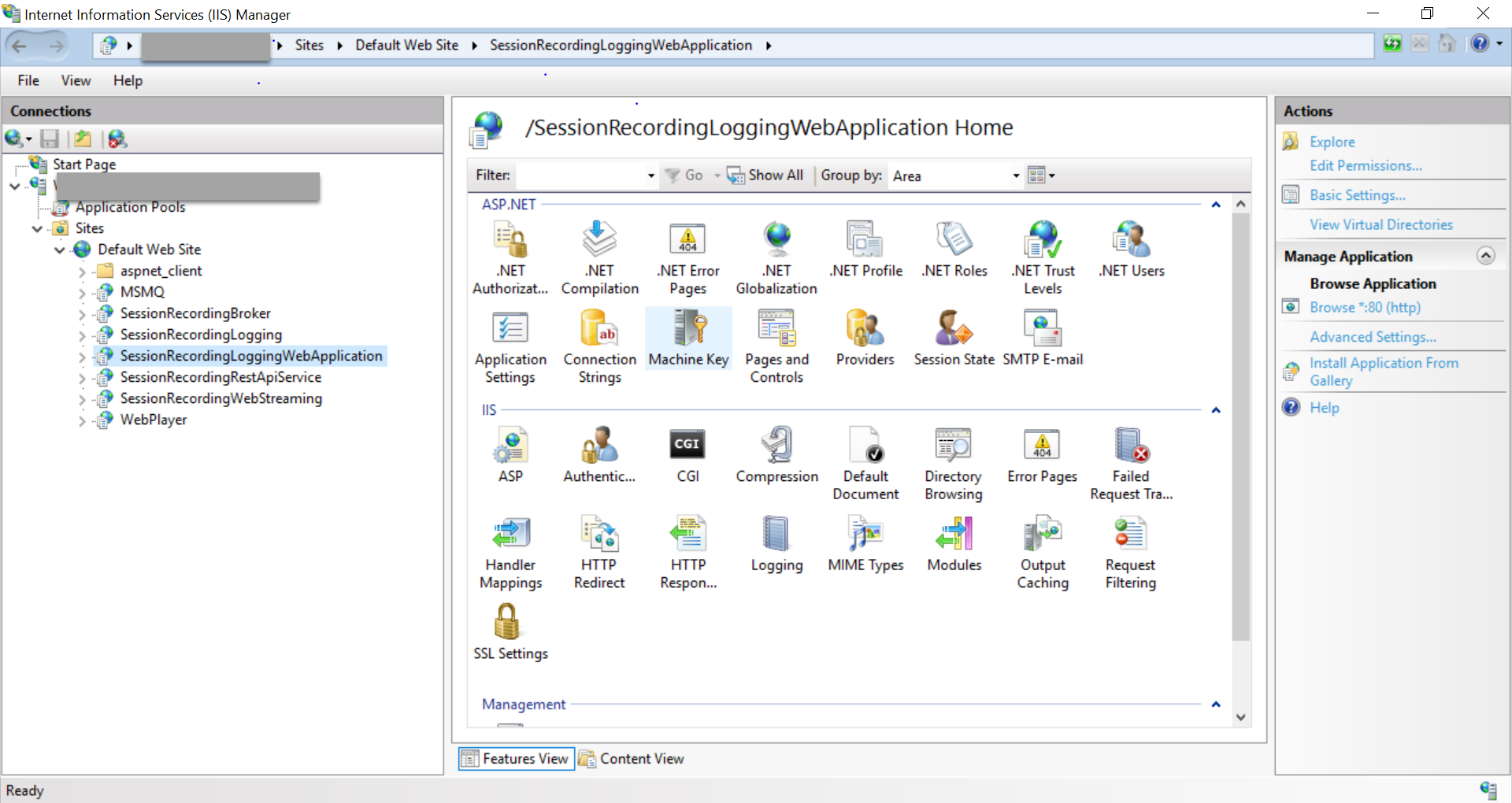
步骤
可以从托管服务器的计算机和其他计算机查询有关 Session Recording Server 的管理员日志记录数据:
在托管目标 Session Recording Server 的计算机上
- 从开始菜单中选择 Session Recording 管理员日志记录。
-
键入 LoggingReader 用户的凭据。
此时将显示与 Web 播放器集成的管理员日志记录 Web 页面。
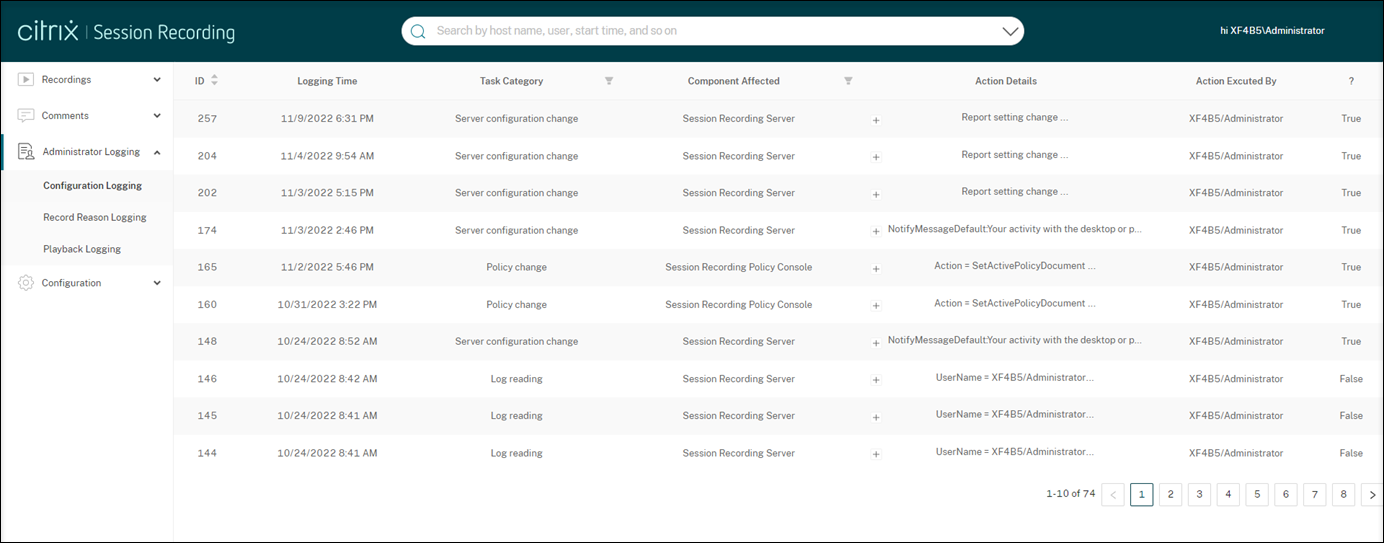
在其他计算机上
- 打开 Web 浏览器并访问管理员日志记录的 Web 页面。
-
对于 HTTPS:
https://servername/WebPlayer/#/logging/config和https://servername/WebPlayer/#/logging/record,其中servername为托管 Session Recording Server 的计算机名称。 -
对于 HTTP:
http://servername/WebPlayer/#/logging/config和http://servername/WebPlayer/#/logging/record,其中servername为托管 Session Recording Server 的计算机名称。
-
对于 HTTPS:
- 键入 LoggingReader 用户的凭据。
日志记录数据概述
管理员日志记录数据包括:
- 配置日志记录
- 录制原因日志记录
- 播放日志记录。
配置日志记录
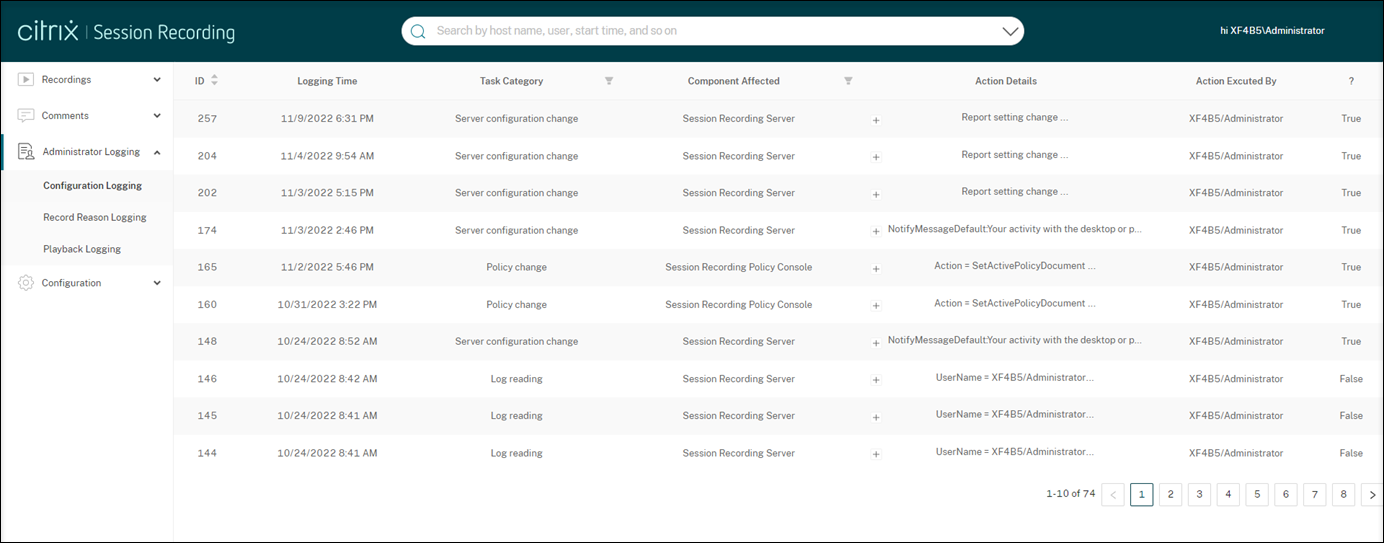
本部分内容记录下列管理员活动:
-
策略更改 - 对 Session Recording 策略控制台或 Citrix Director 上的策略所做的更改
-
服务器配置更改 - Session Recording Server 属性中的更改
-
日志读取 - 未经授权尝试访问管理员日志记录数据
要记录管理员活动,请在 Session Recording Server 上启用管理员日志记录。有关详细信息,请参阅禁用或启用管理员日志记录。要增强安全性,您还可以配置管理员日志记录服务帐户。
提示:
您可以通过 Session Recording 服务和 Session Recording Server 属性启用管理员日志记录。
录制原因日志记录
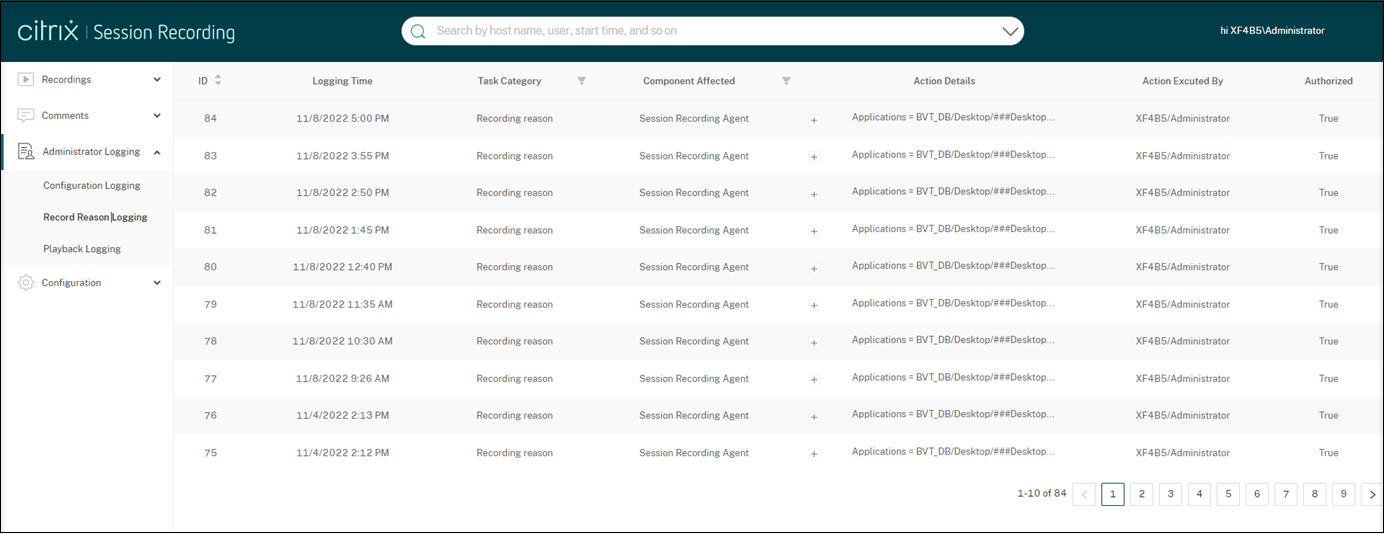
本部分内容记录哪些策略触发了录制。
要启用录制原因日志记录,请在 Session Recording Server 上同时启用管理员日志记录和录制原因日志记录。如果禁用了管理员日志记录,则启用录制原因日志记录不会生效。有关启用录制原因日志记录的信息,请参阅禁用或启用录制原因日志记录。
播放日志记录
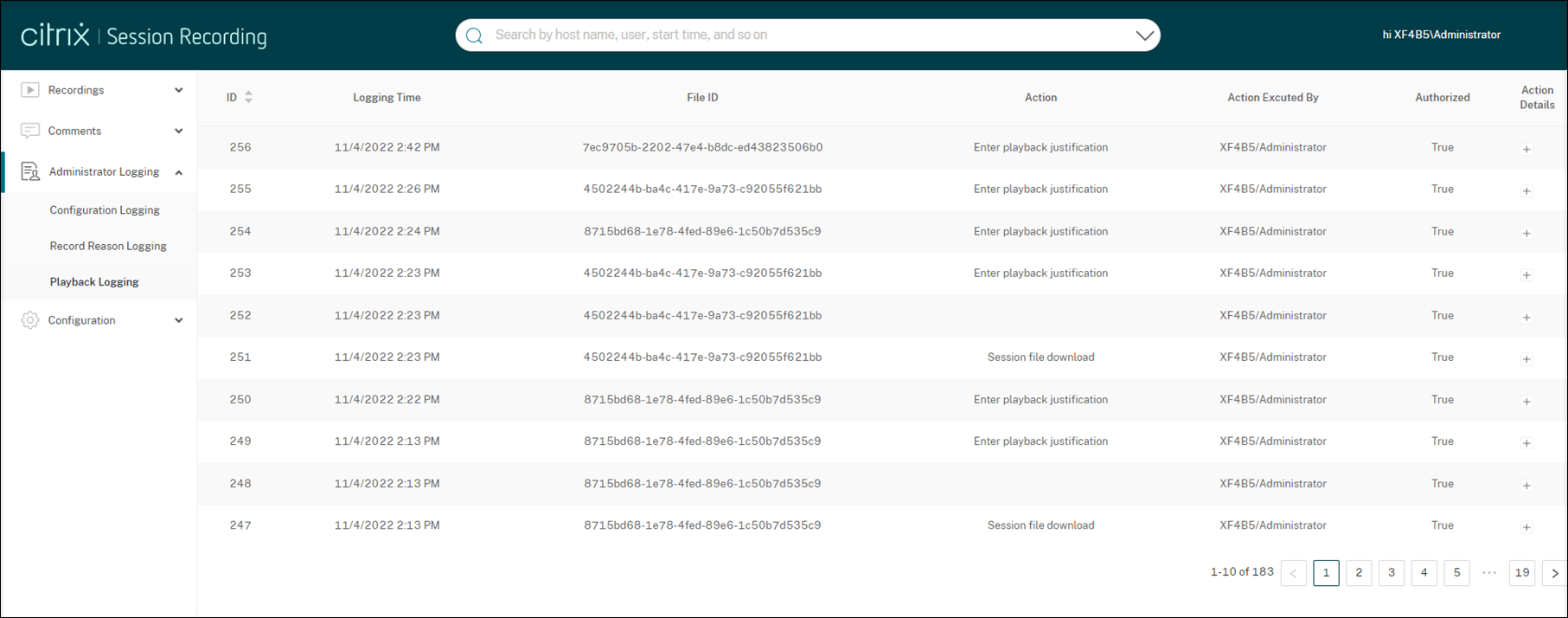
本部分记录与播放相关的操作。有关每条日志记录的详细信息,请单击操作详细信息列中的加号 (+)。
要记录播放理由,请在您的 Session Recording Server 上同时启用管理员日志记录和播放理由日志记录。如果禁用了管理员日志记录,启用播放理由日志记录不会生效。
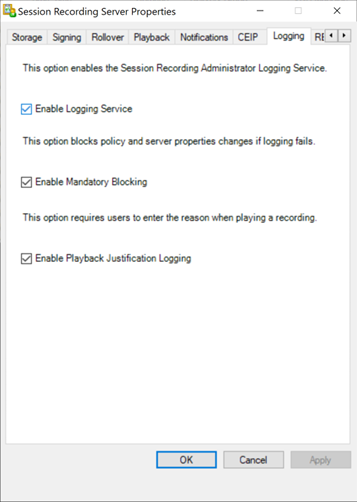
启用播放理由日志记录后,每次用户播放录制文件时,都会出现一个对话框,要求用户输入播放理由。有关示例,请参见以下屏幕截图:
在 Web 播放器中播放所需的理由:
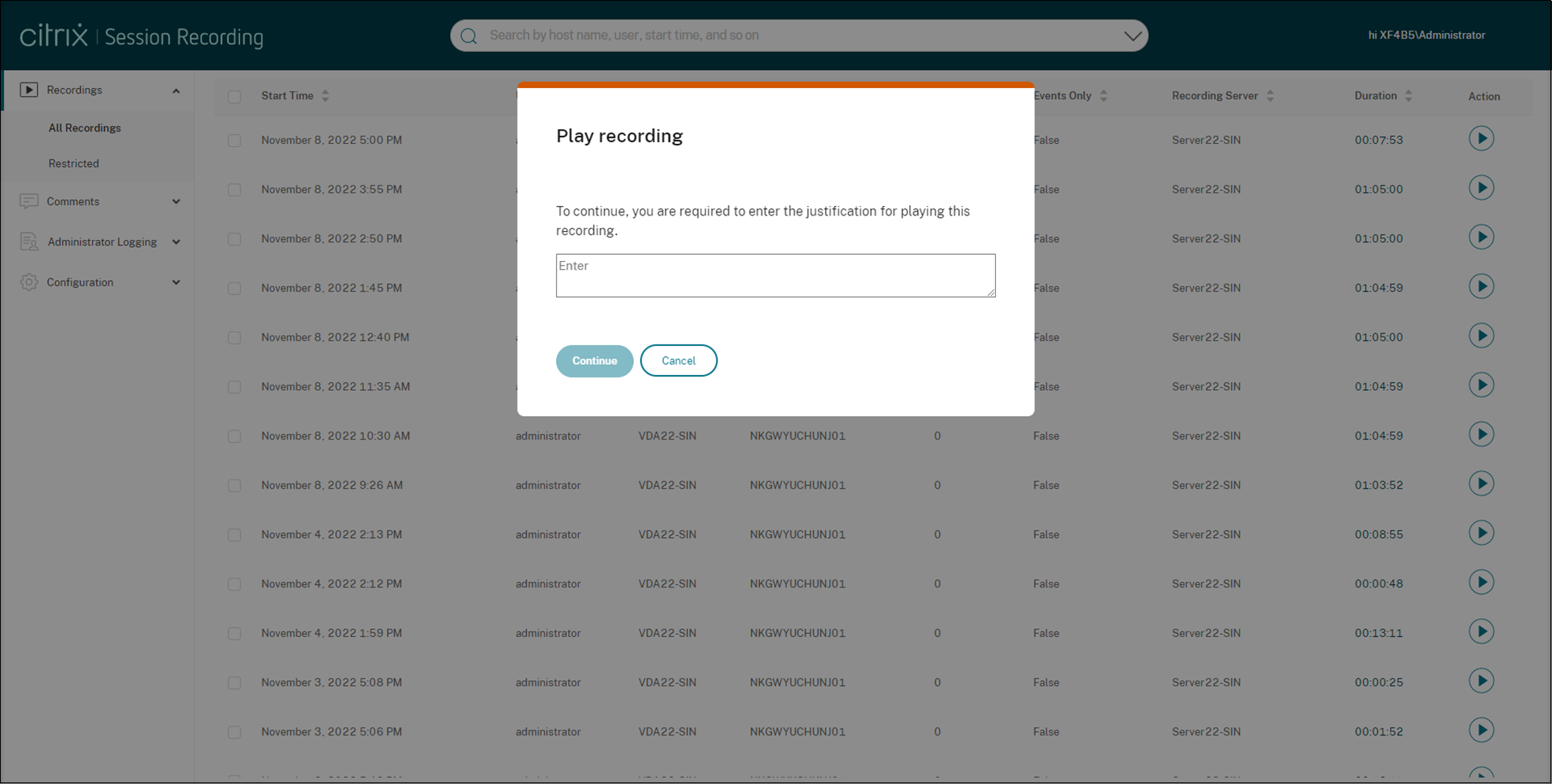
在 Session Recording Player 中播放所需的理由:
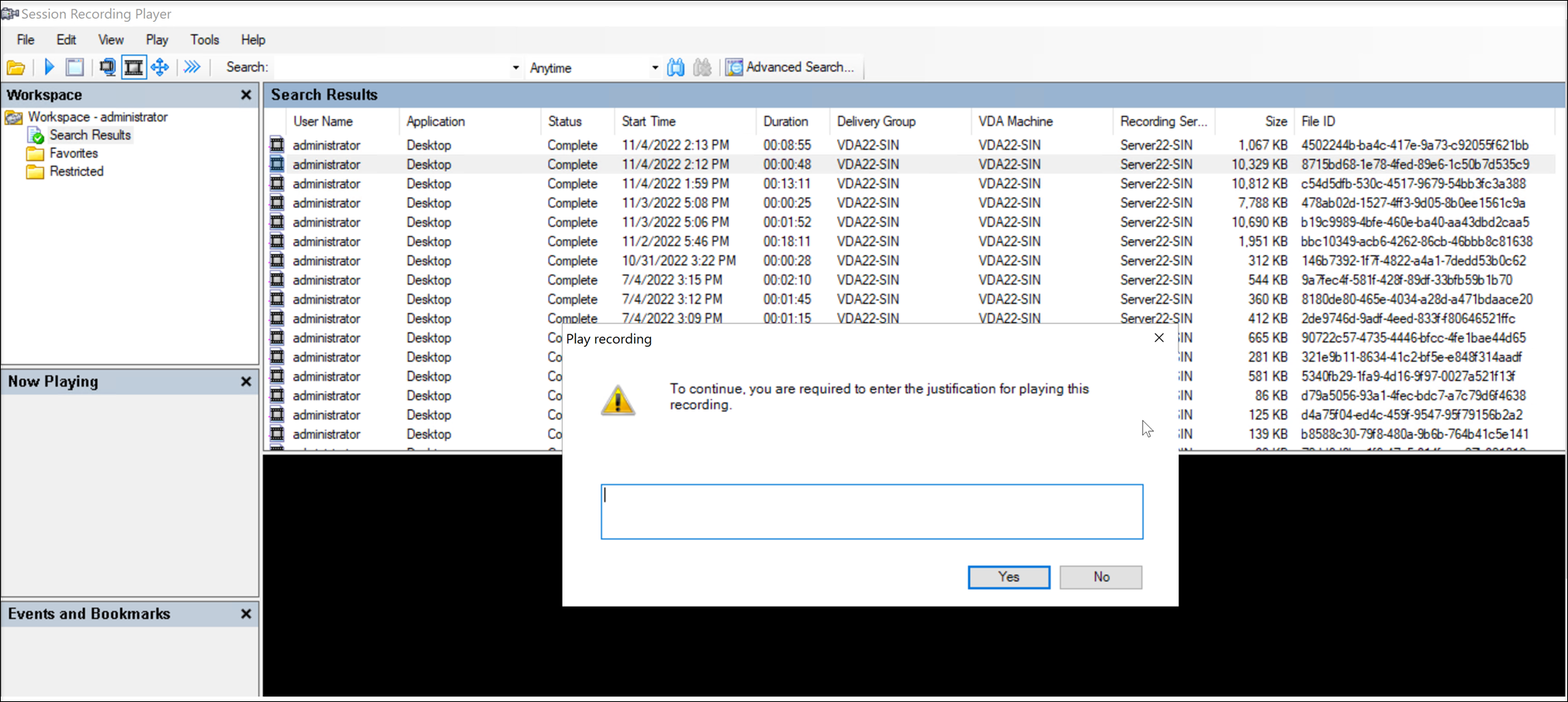
如果在 Session Recording Server 上启用播放理由日志记录,请注意以下使用播放理由的提示:
- 如果您使用连接到 Session Recording Server 的播放器,则需要说明理由,即使录制下载到本地路径的文件亦如此。
- 由于文件滚动,单个会话可以生成多个录制文件。播放此类录制的会话时,必须为其每个录制文件输入理由。
禁用或启用管理员日志记录
安装之后,您可以在 Session Recording Server 属性中禁用或启用 Session Recording 管理员日志记录功能。
- 以管理员身份登录到安装了 Session Recording 管理员日志记录的计算器。
- 从开始菜单中选择 Session Recording Server 属性。
- 单击日志记录选项卡。
禁用 Session Recording 管理员日志记录后,不会记录任何新的活动。您可以通过基于 Web 的 UI 查询现有的日志。
启用了强制阻止时,如果日志记录失败,则阻止以下活动。也会记录具有事件 ID 6001 的系统事件:
- 在 Session Recording 策略控制台或 Citrix Director 中对录制策略所做的更改。
- Session Recording Server 属性的变更。
强制阻止设置不会影响会话的录制。
配置管理员日志记录服务帐户
默认情况下,管理员日志记录作为 Web 应用程序在 Internet Information Services (IIS) 中运行,其身份为网络服务。要提高安全级别,您可以将此 Web 应用程序的身份更改为服务帐户或特定的域帐户。
- 以管理员身份登录托管 Session Recording Server 的计算机。
- 在 IIS 管理器中,单击应用程序池。
- 在应用程序池中,右键单击 SessionRecordingLoggingAppPool,然后选择高级设置。
- 将身份属性更改为您希望使用的特定帐户。
- 向帐户授予对 Microsoft SQL Server 中的 CitrixSessionRecordingLogging 数据库的 db_owner 权限。
-
向帐户授予对 HKEY_LOCAL_MACHINE\SOFTWARE\Citrix\SmartAuditor\Server 下的注册表项的读取权限。
警告:
注册表编辑不当会导致严重问题,可能需要重新安装操作系统。Citrix 无法保证因注册表编辑器使用不当导致出现的问题能够得以解决。使用注册表编辑器需自担风险。在编辑注册表之前,请务必进行备份。
禁用或启用录制原因日志记录
默认情况下,管理员日志记录会记录策略查询完成后的每个录制原因。此行为可能会生成许多日志。要改进性能和保存存储,请在注册表中禁用这种日志记录。
- 以管理员身份登录托管 Session Recording Server 的计算机。
- 打开注册表编辑器。
- 浏览到 HKEY_LOCAL_MACHINE\SOFTWARE\Citrix\SmartAuditor\Server。
-
将 EnableRecordingActionLogging 的值设置为:
0:禁用录制原因日志记录
1:启用录制原因日志记录
共享
共享
This Preview product documentation is Citrix Confidential.
You agree to hold this documentation confidential pursuant to the terms of your Citrix Beta/Tech Preview Agreement.
The development, release and timing of any features or functionality described in the Preview documentation remains at our sole discretion and are subject to change without notice or consultation.
The documentation is for informational purposes only and is not a commitment, promise or legal obligation to deliver any material, code or functionality and should not be relied upon in making Citrix product purchase decisions.
If you do not agree, select I DO NOT AGREE to exit.